Using Split Screens In Windows 8.1 - Hindi Urdu
차례:
- 1. 잠금 화면지나 가기
- 2. 바탕 화면으로 이동하기
- 3. 바탕 화면과 시작 화면 토글
- 4. 전원 메뉴에 액세스하십시오.
- 5. 매력 바 가져 오기
- 6. 시작 화면 스크롤 컨트롤
- 7. 시작 화면 확대 / 축소 컨트롤
- 8. 앱 간 전환
- 9. Apps 표시 줄 사용
- 보너스
- 결론

두 사람 사이에서 자신 만의 선택을 할 수 있습니다. 나를 위해 키보드 단축키입니다. 하지만 대부분의 사람들은 마우스에 의존한다고 생각합니다. 그래서, 여기에 우리가 갈 수 있도록 도와 줄 수있는 기본적인 마우스 컨트롤 목록이 있습니다.
1. 잠금 화면지나 가기
이것은 가능한 한 간단합니다. 잠금 화면을 클릭하거나 마우스 스크롤을 굴리기 만하면됩니다. 그러면 암호를 입력하고 통과 할 수있는 또 다른 화면이 나타납니다.
2. 바탕 화면으로 이동하기
시작 화면은 시작 화면입니다. 거기에서 당신은 바탕 화면에 도착하는 타일을 발견 할 것입니다. 한 번 클릭하면됩니다.

유용한 정보: 원할 경우 시작 화면을 건너 뛰고 바탕 화면으로 직접 부팅 할 수 있습니다.
3. 바탕 화면과 시작 화면 토글
시작 화면으로 돌아가는 것은 화면 왼쪽 하단에 작업으로 숨겨져 있습니다. 그 구석을 치면 엄지 손톱이 보일 것입니다. 거기를 클릭하고 원하는 화면으로 이동하십시오. 다시 시작 화면에서 동일한 작업을 수행하여 데스크탑으로 이동할 수 있습니다.

바탕 화면에서 시작 화면으로 이동하는 또 다른 방법은 바탕 화면의 위쪽 가장자리에 마우스를 올려 놓는 것입니다. 그림과 같은 손을 볼 수 있습니다. 그런 다음 마우스 왼쪽 버튼을 누른 상태에서 마우스를 아래쪽으로 당겨 사라집니다. 거기 당신은 필요한 화면에 있습니다.
4. 전원 메뉴에 액세스하십시오.
화면의 왼쪽 구석을 오른쪽 클릭하면 Power 메뉴가 나타납니다. 이제는 제어판, 장치 관리자, 명령 프롬프트, 실행 대화 상자, 검색 창 등과 같은 도구 및 위치에 도달하는 가장 빠른 방법입니다.

5. 매력 바 가져 오기
Charm Bar는 Windows 8에서 자주 필요한 기능 중 하나입니다. 화면의 오른쪽 모서리 (왼쪽 이미지)로 마우스를 가져 가면 나타납니다. 또한 마우스를 위 또는 아래로 스크롤하면 더욱 두드러집니다 (오른쪽 이미지).

6. 시작 화면 스크롤 컨트롤
시작 화면은 화면의 왼쪽에서 오른쪽으로 타일과 앱 그룹의 배열입니다. 마우스 스크롤을 사용하여 화면의 페이지를 탐색 할 수 있습니다. 게다가 화면 하단으로 마우스를 가져 가면 스크롤하는 데 사용할 수있는 스크롤이 표시됩니다.

7. 시작 화면 확대 / 축소 컨트롤
시작 화면을 탐색하는 스크롤과 함께 - 기호가있는 작은 아이콘이 표시됩니다. 이는 효과적으로 화면을 축소하고 앱 및 그룹에 대한 더 큰 시각을 수용하는 데 사용될 수 있습니다.

게다가 Ctrl 키 + 마우스 스크롤을 사용하여 확대 및 축소 할 수 있습니다. 축소 된 화면은 아래와 같이 표시됩니다.

8. 앱 간 전환
바탕 화면이나 시작 화면에 있으면 화면의 왼쪽 상단을 가리켜 마지막으로 열린 응용 프로그램에 연결할 수 있습니다. 가장자리를 따라 마우스를 드래그하여 열려있는 응용 프로그램 (응용 프로그램 막대라고도 함)의 전체 목록을 가져옵니다.

이제 앱을 탭하여 상단으로 가져올 수 있습니다. 또는 앱을 마우스 오른쪽 버튼으로 클릭하고 닫을 수 있습니다.
9. Apps 표시 줄 사용
화면의 해상도가 지원하는 경우 앱 바에서 앱을 화면의 오른쪽 가장자리로 가져 와서 패널로 변환 할 수 있습니다. 그렇게하면 한 번에 여러 응용 프로그램에서 작업 할 수 있습니다.
보너스
빈 공간이나 응용 프로그램을 마우스 오른쪽 버튼으로 클릭하면 해당 공간 또는 해당 응용 프로그램에서 몇 가지 옵션이 열립니다. 체크 아웃하십시오.
결론
이것을 많이 마스터 할 수 있다면 마우스를 사용하여 Windows 8을 번거롭게 사용할 수 있습니다. 더 나아가 우리가 탐구 할 때, 우리는 더 많은 트릭을 공유 할 것입니다. 잊지 마세요. 이전의 Windows 버전에서 사용하던 마우스 트릭은 여전히 잘 작동합니다.
윈도우 7 사이트에서 마이크로 소프트는 "윈도우 7 베타를 다운로드 할 수있다"는 메모를 올렸다. 윈도우 7 사이트는 베타 버전을 다운로드 할 수있는 페이지를 열거한다.

금요일에 마이크로 소프트는 사용자들이 회사의 서버에 과부하가 걸려 웹 사이트를 온라인 상태로 유지하려고 노력했다. 마이크로 소프트의 주요 웹 사이트와 다운로드 페이지는 종종 도달 할 수 없었다. MS의 스티브 발머 (Steve Ballmer) CEO는 기자 회견에서 "이번 베타 버전은 베타 버전의 출시일이 될 것"이라고 밝혔다. 회사 관계자는이 코드의 활성화 키는 250 만명에 달할 것이라고 밝혔다. 베타 테스트가 끝나면 최소 30 일 동안 시험판을 사용할 수 있습니다.
Windows Mobile 7 : 소셜 네트워킹 전화 OS? Windows Mobile 7은 소셜 네트워킹 기능을 휴대폰의 "핵심 경험" 윈도우 모바일 6.5가 출시 된 지 아직 몇 주가 지나지 않았지만 마이크로 소프트는 이미 후임에 대한 단서를 새기고있다. 윈도우 모바일 7은 소셜 네트워킹 기능을 휴대폰의 "핵심 경험"에 직접 통합 할 예정이다. 윈도우 모바일 7과 소셜 네트워킹
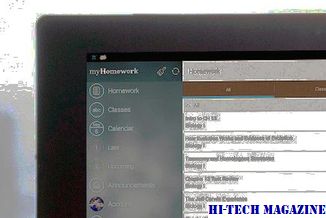
윈도우 모바일 7과 소셜 네트워킹
마우스 움직임에 숨어있는 악성 코드가 숨어 있다고 말한다. (마우스 클릭을 모니터링하는 것을 포함하여) 감염된 컴퓨터와의 적극적인 인간 관계를 결정합니다.

보안 업체 FireEye의 연구원은 마우스 클릭 모니터링을 포함하여 여러 가지 탐지 회피 기술을 사용하는 새로운 고급 영구 위협 (APT) 감염된 컴퓨터와의 적극적인 사용자 상호 작용을 결정합니다.













